Come reimpostare rapidamente la password di iTunes senza problemi
Quando hai fretta di scaricare musica, ripristinare backup o sincronizzare dispositivi, ma vieni bloccato perché hai dimenticato la password di iTunes, ti senti ansioso e impotente? Ancora peggio, dopo ripetuti tentativi, il sistema potrebbe bloccare il tuo ID Apple, rendendo impossibile utilizzare l'App Store e iCloud. In effetti, molti utenti non si rendono conto che esiste più di un modo per... Ripristino password iTunes, e ci sono soluzioni adatte a diverse situazioni. Questo articolo ti guiderà passo dopo passo nella comprensione di diversi metodi di ripristino, così che tu possa trovare la soluzione più adatta, sia che tu dimentichi occasionalmente la password o che non riesca a verificare la tua identità.
CONTENUTO DELLA PAGINA:
- Parte 1. Qual è la differenza tra la password di iTunes e la password dell'ID Apple?
- Parte 2. Come resettare la password di iTunes su iPhone
- Parte 3. Come reimpostare la password di iTunes su Mac
- Parte 4. Il miglior strumento per reimpostare la password di iTunes
- Parte 5. Come ripristinare la password di backup di iTunes
Parte 1. Qual è la differenza tra la password di iTunes e la password dell'ID Apple?
Molti utenti spesso confondono la password di iTunes con quella del proprio ID Apple quando riscontrano problemi di accesso o di acquisto, credendo che siano la stessa cosa. Tuttavia, esistono chiare differenze tra le due in termini di utilizzo e funzionalità.
La password di iTunes si riferisce solitamente alla password dell'account che inserisci quando accedi all'iTunes Store per effettuare acquisti, download o abbonarti a servizi. Se ti viene richiesto di inserire una password mentre provi ad acquistare musica, film o ad abbonarti ad Apple Music, questa si riferisce alla password di iTunes.
D'altra parte, la password dell'ID Apple è la credenziale principale dell'account per l'intero ecosistema Apple e viene utilizzata per accedere a iCloud, Trova il mio iPhone, App Store e altri servizi. Se devi reimpostare la password per accedere al tuo dispositivo o ai dati di iCloud, è necessario utilizzare la password dell'ID Apple.
Tuttavia, è importante notare che tecnicamente la password di iTunes è in realtà la password del tuo ID Apple, poiché iTunes Store e ID Apple sono stati uniti. Ciò significa che quando esegui un ripristino della password di iTunes Store o un ripristino della password di accesso a iTunes, stai essenzialmente reimpostando la password dell'ID Apple stesso.
Parte 2. Come resettare la password di iTunes su iPhone
Se riscontri problemi nell'accesso all'iTunes Store o all'App Store sul tuo iPhone e hai bisogno di reimpostare la password di iTunes, puoi seguire questi passaggi per ripristinare rapidamente l'accesso all'account:
Passo 1. Aprire il Impostazioni profilo app, tocca il tuo ID apple nome in alto, quindi seleziona Password e sicurezza.
Passo 2. Tocca Cambiare la passworde il sistema ti chiederà di inserire la password di sblocco del dispositivo per verificare la tua identità.
Passo 3. Segui le istruzioni per impostare una nuova password, che sarà la password del tuo ID Apple, la stessa password utilizzata per accedere all'iTunes Store.
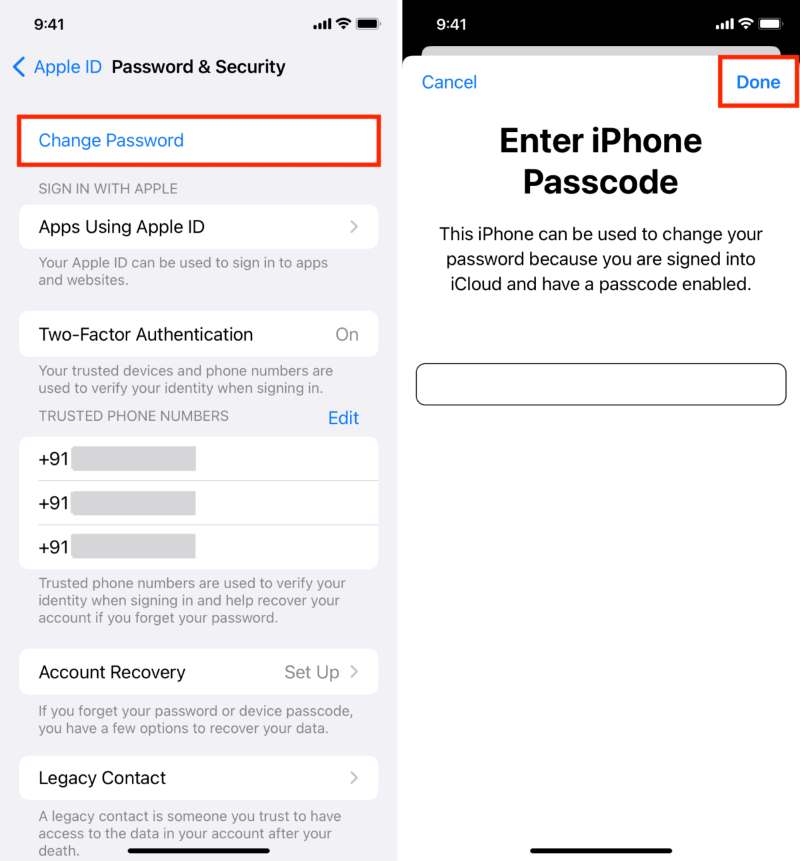
Questo metodo è il processo di ripristino ufficialmente raccomandato ed è adatto alla maggior parte degli utenti. Quando si esegue l'operazione, assicurarsi che il dispositivo sia connesso a Internet e che esegua la versione di sistema più recente. Se dimentica la password dell'ID Apple Se hai dimenticato la password dell'ID Apple e non riesci a modificarla sul dispositivo, puoi scegliere di utilizzare la pagina di recupero dell'account Apple o di fare riferimento a strumenti di terze parti per reimpostare la password di iTunes. Ricorda che la password di iTunes e la password dell'ID Apple sono combinate in una sola, quindi puoi aggiornarle entrambe durante il ripristino.
Parte 3. Come reimpostare la password di iTunes su Mac
Supponiamo che tu riscontri errori di password o problemi di verifica durante l'accesso all'iTunes Store sul tuo Mac. In tal caso, puoi reimpostare rapidamente la password e ripristinare il normale utilizzo dell'account tramite i seguenti metodi:
Passo 1. Apri Preferenze di sistema sul tuo Mac.
Passo 2. Fai clic sul tuo profilo ID Apple in alto per accedere alle impostazioni di sicurezza e password.
Passo 3. Clicchi Cambiare la passworde inserisci la password di avvio del tuo Mac per completare l'autenticazione. Dopo aver impostato una nuova password, il sistema aggiornerà automaticamente le informazioni dell'account relative all'iTunes Store.
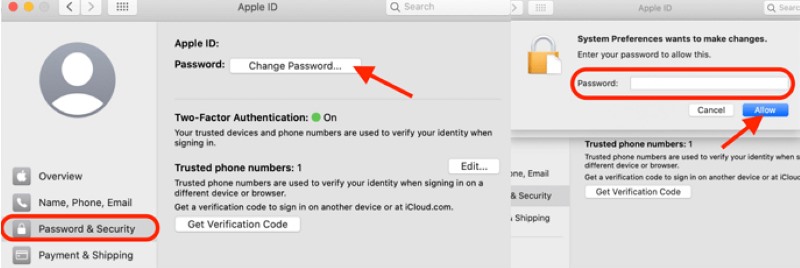
Inoltre, se non riesci più ad accedere alle impostazioni di sistema, come nel caso di un dispositivo smarrito o bloccato, puoi prendere in considerazione l'utilizzo dei servizi sul sito Web ufficiale di Apple per cambiare l'email dell'ID AppleQuesto metodo è applicabile anche agli utenti che devono reimpostare la password dell'iTunes Store. Indipendentemente dal metodo utilizzato, si consiglia di completare l'aggiornamento della password il prima possibile per evitare che l'account venga temporaneamente bloccato a causa di una password scaduta o di ripetuti inserimenti errati.
Parte 4. Il miglior strumento per reimpostare la password di iTunes
Se hai dimenticato la password e non riesci a reimpostarla tramite il dispositivo o il sito Web ufficiale, utilizzare strumenti professionali è una soluzione efficace. Sblocco iOS di Apeaksoft è attualmente uno strumento di gestione delle password molto apprezzato che supporta la rimozione e la reimpostazione delle password in vari scenari.
Il miglior strumento per reimpostare la password di iTunes
- Supporta vari tipi di rimozione delle password, come ID Apple, blocco schermo, codice di accesso per il tempo di utilizzo, ecc.
- Adatto a quasi tutti i modelli di iPhone, iPad e iPod touch.
- Grazie alla sua semplicità, anche chi non ha familiarità con la tecnologia può completare facilmente il processo di reimpostazione della password.
- Non è necessario fornire le informazioni di verifica dell'ID Apple per forzare il ripristino dell'accesso.
Download sicuro
Download sicuro

Passo 1. Scarica e installa l'ultima versione di Apeaksoft iOS Unlocker sul tuo computer, quindi aprilo e seleziona Rimuovi ID Apple modalità.
Passo 2. Collega il tuo iPhone o iPad al computer tramite USB e clicca InizioIl programma rileverà il dispositivo e chiederà di spegnerlo Trova il mioSe non è disattivata, disattivarla prima nelle impostazioni.

Passo 3. Dopo aver confermato le informazioni, inserisci il numero designato per confermare l'operazione e clicca Sbloccare, quindi attendi che il sistema completi il processo. Una volta completato lo sblocco, l'ID Apple e la password originali verranno rimossi e potrai accedere nuovamente o creare un nuovo account.

Questa procedura è applicabile ai problemi di accesso e può anche risolvere il problema del blocco dovuto a ripetuti tentativi di password errati. È la scelta ideale per ottenere l'accesso e il ripristino della password di iTunes. Per gli utenti che non riescono a completare il ripristino della password di iTunes con i metodi convenzionali, Apeaksoft iOS Unlocker offre un altro canale rapido e sicuro, particolarmente adatto per scenari in cui è necessario ripristinare immediatamente l'accesso.
Parte 5. Come ripristinare la password di backup di iTunes
Supponiamo che ti venga richiesto di inserire una password quando tenti di ripristinare un backup crittografato, ma hai dimenticato la password di backup impostata inizialmente. In tal caso, non sarai in grado di accedere ai dati di backup. Quindi, come faccio a reimpostare la password di backup di iTunes? Attualmente, Apple non fornisce un modo diretto per visualizzare o recuperare tale password, ma hai comunque diverse opzioni da considerare:
• Provare combinazioni di password comuni.
A volte, la password è una stringa di uso comune impostata dall'utente. Puoi provare le seguenti combinazioni:
• Password della schermata di blocco del dispositivo (le versioni precedenti di iTunes utilizzavano questa password per impostazione predefinita)
• Password dell'ID Apple
• Password per gli account di posta elettronica o social più comunemente utilizzati
• Password impostate dai membri della famiglia (soprattutto quando si utilizza un computer condiviso)
Se più tentativi falliscono, puoi provare il metodo successivo.
• Ripristina tutte le impostazioni (non consigliato)
Apri iPhone Impostazioni > Generali > Trasferisci o ripristina iPhone > Ripristina > Ripristina tutte le impostazioniQuesta azione cancellerà tutte le impostazioni di sistema e rimuoverà l'attuale password di backup crittografata. Sebbene i dati non andranno persi, il vecchio backup crittografato non sarà più utilizzabile.
• Utilizzare uno strumento di terze parti (consigliato)
Se è necessario rimuovere completamente le restrizioni di crittografia del backup, si consiglia di utilizzare uno strumento come Apeaksoft iOS Unlocker. Include funzioni integrate per sbloccare il codice di accesso di Screen Time e la password di crittografia del backup di iTunes, che possono aiutare gli utenti a rimuovere la protezione di crittografia nel caso in cui dimentichino le password.
Conclusione
Se hai dimenticato la password di accesso, non riesci ad accedere all'iTunes Store o stai riscontrando problemi con i backup crittografati che non possono essere ripristinati, le soluzioni fornite in questo articolo possono aiutarti reimposta la password di iTunesSe vuoi risparmiare tempo ed evitare operazioni complicate, Sblocco iOS di Apeaksoft è una scelta efficiente per reimpostare la password di iTunes e rimuovere la crittografia del backup.
Articoli Correlati
Ti sei mai sentito confuso quando si è verificato un errore durante la verifica del passcode del tuo iPhone? Vieni a scoprire 6 metodi per risolvere il problema del passcode dell'iPhone che non funziona!
Se riscontri l'errore che iCloud continua a chiedere la password, puoi leggere e seguire le nostre soluzioni una per una per eliminare il loop senza sforzo.
Hai dimenticato il passcode del tuo iPad? Non preoccuparti, puoi utilizzare questi sette efficaci metodi per risolvere il problema e riottenere l'accesso al tuo iPad.
Se desideri rimuovere la password dal tuo iPhone o iPad, scegli il metodo corretto e segui i passaggi per completare rapidamente l'operazione.

